如何在Word 2016中制作两栏文字?
如何在Word 2016中制作两栏文字?当您希望用Word 2016中的文本打动别人时,请尝试在页面上放置两列。如果再增加一列,则文本的宽度会变得太窄,难以阅读。但是,两列是获得幻想并保持清晰可读的好方法。
- 启动一个新文档。或者,如果您已有文档,请通过按Ctrl + Home将牙签光标移动到文档的顶部。
- 单击布局选项卡。
- 单击列按钮,然后选择两个。你完成了。
整个文档分为两列。键入时,您会看到文本从页面左侧向下流动,然后跳到右上角开始新的一列。
要将文档还原到一列,请重复此处的步骤,但是在步骤3中,选择“一个”。
当对所有段落应用完全对正时,各栏看起来最好。键盘快捷键是Ctrl + J。
提示:您可以在“列”对话框的“宽度和间距”区域中进行特定的列调整。
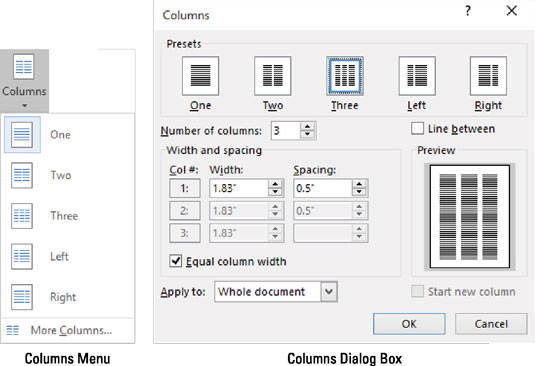
宽度和间距区域使您可以进行特定的列调整。
如果您希望在文本的各列之间显示一条吸引人的线,请访问“列”对话框,并在“行之间”框中打勾。
列之间的空间是装订线。Word将装订线的宽度设置为0.5英寸(半英寸)。如此多的白色空间令人赏心悦目,而又不是一件好事。
您可能感兴趣的文章
- 08-11Office365和Office2021有何区别?Office365和2021的区别介绍
- 08-11office365和2016区别哪个好?office365和2016区别详细介绍
- 08-11怎么看office是永久还是试用?office激活状态查看方法教学
- 08-11Office产品密钥在哪里查找?买电脑送的office激活码查看方法
- 08-11Office要如何去卸载?卸载Office最干净的方法
- 08-11Office打开不显示内容怎么办?Office打开文件不显示解决教程
- 08-11Office365和Office2021有何区别?Office365和Office2021区别介绍
- 08-11Office怎么安装到d盘?Office默认安装在c盘怎么改到d盘
- 08-11Office怎么安装?电脑如何下载office办公软件安装教程
- 08-11Office怎么激活?四种方法免费永久激活Office


阅读排行
- 1Office365和Office2021有何区别?Office365和2021的区别介绍
- 2office365和2016区别哪个好?office365和2016区别详细介绍
- 3怎么看office是永久还是试用?office激活状态查看方法教学
- 4Office产品密钥在哪里查找?买电脑送的office激活码查看方法
- 5Office要如何去卸载?卸载Office最干净的方法
- 6Office打开不显示内容怎么办?Office打开文件不显示解决教程
- 7Office365和Office2021有何区别?Office365和Office2021
- 8Office怎么安装到d盘?Office默认安装在c盘怎么改到d盘
- 9Office怎么安装?电脑如何下载office办公软件安装教程
- 10Office怎么激活?四种方法免费永久激活Office
推荐教程
- 07-012025最新office2010永久激活码免费分享,附office 2010激活工具
- 11-30正版office2021永久激活密钥
- 11-25怎么激活office2019最新版?office 2019激活秘钥+激活工具推荐
- 11-22office怎么免费永久激活 office产品密钥永久激活码
- 11-25office2010 产品密钥 永久密钥最新分享
- 11-30全新 Office 2013 激活密钥 Office 2013 激活工具推荐
- 11-22Office2016激活密钥专业增强版(神Key)Office2016永久激活密钥[202
- 07-01怎么免费获取2025最新office2016专业增强版永久激活密钥/序列号
- 11-25正版 office 产品密钥 office 密钥 office2019 永久激活
- 07-01office365怎么永久激活?2025.5最新office,office365序列号推荐






